win7系统里面有一个realtek高清晰音频管理器,可以设置电脑声音,有时候我们需要对耳机进行设置,该怎么做呢,很多用户都不知道吧,今天小编给大家说说win7系统下realtek高清晰音频管理器设置耳机的步骤。
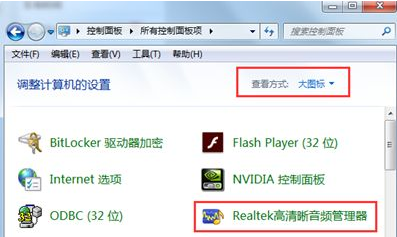
具体步骤如下:
1、使用左下角的开始按钮搜索并点击进入控制面板,然后在控制面板界面找到“realtek高清晰音频管理器”并点击;
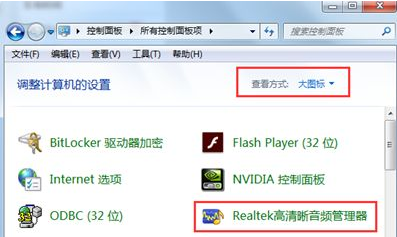
2、在打开的realtek高清晰音频管理器界面中,点击右上角的“设置”图标;
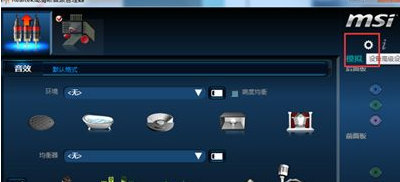
3、进入高级设置页面后。将“在插入前面耳机设备时,使后面输出设备静音”的选项取消勾专选(就是把√去掉)然后点确定;
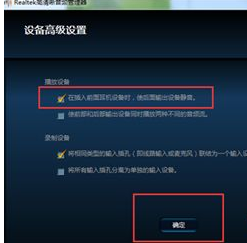
4、最后点击右下角的“扳手”图标,进入到面板设置,将”禁用插口检测“勾选,并确定这样realtek高清晰音频管理器怎么设置耳机的问题就解决了。
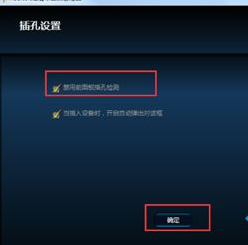
上述便是win7系统下realtek高清晰音频管理器设置耳机的详细步骤,有这个需要的小伙伴们可以学习以上步骤来设置。






